-
win764位纯净版ghost安装教程
- 2016-10-09 11:00:00 来源:windows10系统之家 作者:爱win10
现在电脑技术越来越高端了,重装系统也有了很多花样,win764位纯净版ghost安装就是其中之一,不知道大家听说过win7纯净版没有?没有的话人生也太不完整了,接下来系统之家小编就给大家带来win764位纯净版ghost安装教程。
准备资料:
1、先下载一个ghost版的win7操作系统。
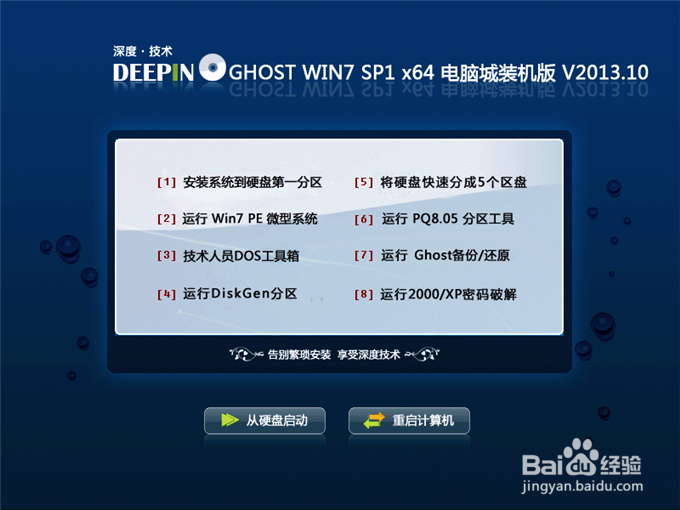
win764位纯净版ghost安装教程图1
2、下载好后文件为ISO文件,所以我们要先把它全部解压出来(最好下载在D盘或E盘根目录下)

win764位纯净版ghost安装教程图2
下载好win7系统,下面来看看如何硬盘一键安装win7系统
1、解压之后得到如下图的文件,然后点击“Ghost”文件

win764位纯净版ghost安装教程图3
2、打开Ghost文件后运行“安装系统”

win764位纯净版ghost安装教程图4
3、运行“安装系统”就会出现下面的界面,选择盘符C盘,一般就是默认就可以了,然后点“执行”

win764位纯净版ghost安装教程图5
4、按上面的操作后就会出现以下的界面,这个过程需要几分钟。

win764位纯净版ghost安装教程图6
5、这个过程完成后会马上自动重启计算机,等重启以后win7系统基本算是安装完成了,后面我们就不用管了。因为我们的系统都是全自动安装,可以体验到一键安装win7系统,不用我们任何操作!
看完这篇小编给大家带来的win764位纯净版ghost安装教程之后,大家有没有学会win7纯净版的安装方法咧?只要学会了这个方法,以后就再也不怕系统故障了哦,可是如果大家不喜欢系统,那么小编就推荐大家看看windows7旗舰安装版,说不定会有所收获哦。
猜您喜欢
- 电脑显示器黑屏,小编告诉你电脑主机运..2018-05-02
- 深度64位w7系统安装教程2017-02-08
- Win7系统电脑密码怎么设置2020-11-10
- 深度win7纯净版64位稳定安装图文教程..2017-03-23
- 英雄联盟电脑版lol黑屏原因及解决方法..2021-01-21
- windows系统之家下载的系统怎么安装..2017-05-19
相关推荐
- win8.1激活工具,小编告诉你激活工具怎.. 2018-05-05
- 最全面电脑开不了机怎么重装win7系统.. 2019-07-24
- 360浏览器打不开网页,360浏览器打不开.. 2018-07-21
- 电脑桌面图标打不开,小编告诉你电脑桌.. 2018-07-31
- 系统之家U盘装机教程 2017-04-15
- U盘如何重新做系统呢? 2017-04-16





 系统之家一键重装
系统之家一键重装
 小白重装win10
小白重装win10
 糖果网吧专用浏览器 1.1绿色免费版
糖果网吧专用浏览器 1.1绿色免费版 一键排版 v1.0(网站编辑工具)
一键排版 v1.0(网站编辑工具) 雨林木风Ghost win8 64位专业版v201606
雨林木风Ghost win8 64位专业版v201606 电脑公司ghost Win7 x86纯净版1703
电脑公司ghost Win7 x86纯净版1703 同花顺v8.20官方版(同花顺免费版下载)
同花顺v8.20官方版(同花顺免费版下载) 天马浏览器 v1.1.08官方版
天马浏览器 v1.1.08官方版 AutoCad2002
AutoCad2002 小白系统ghos
小白系统ghos 火猴浏览器PC
火猴浏览器PC 电脑公司 gho
电脑公司 gho LawlietFox v
LawlietFox v 深度技术ghos
深度技术ghos 萝卜家园Wind
萝卜家园Wind 电脑公司 gho
电脑公司 gho 雷神游戏浏览
雷神游戏浏览 喵喵折 v6.0.
喵喵折 v6.0. 雨林木风 gho
雨林木风 gho 粤公网安备 44130202001061号
粤公网安备 44130202001061号